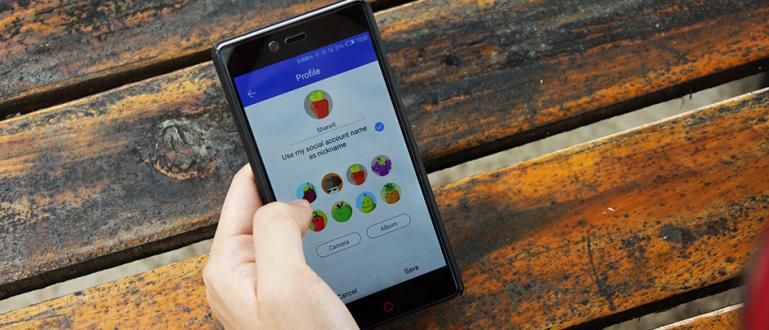Jak kombinovat soubory PDF na mobilních telefonech a noteboocích lze provést několika způsoby. Podívejte se na úplný návod, jak zřetězit soubory PDF zde!
Jak sloučit soubory PDF na mobilu nebo notebooku je to určitě velmi užitečné, ano. To se provádí proto, aby byly soubory stručnější, bezpečnější a přístupnější multiplatformní.
Zejména pro ty z vás, kteří jsou zaneprázdněni sestavováním diplomové práce a prací na ní v samostatném souboru, jak sestavit soubory PDF, které opravdu potřebujete, aby byl proces tisku jednodušší, gang.
Ale jak zkombinovat soubory PDF do jednoho? Je to velmi obtížné?
Ber to s klidem! ApkVenue tentokrát zkontroluje, jak na to jak sloučit soubory PDF na mobilu a notebooku Více podrobností naleznete v článku níže.
Soubor způsobů, jak kombinovat soubory PDF najednou, lze použít na telefonech a noteboocích Android
Existuje mnoho způsobů, jak kombinovat soubory PDF na mobilních telefonech a noteboocích, od použití aplikace až po dostatek on-line na určitých stránkách.
Nebojte se, tentokrát vám je Jaka vysvětlí jeden po druhém jasně, abyste si mohli vybrat, která metoda je pro vás ta pravá.
I když později budete chtít zmenšit velikost souboru PDF, který byl zkombinován, můžete si okamžitě přečíst článek, který Jaka dříve recenzoval, bando.
1. Sloučení souborů PDF s aplikací Adobe Reader
Nejprve existuje způsob, jak zkombinovat soubory PDF s softwareAdobe Reader které pocházejí z vývojářAdobe, jako sám vývojář formátu PDF.
Metoda je docela snadná, zůstaňte stažení Nejprve níže software Adobe Reader, bando.
 Adobe Systems Inc. Kancelářské a obchodní nástroje Aplikace STÁHNOUT
Adobe Systems Inc. Kancelářské a obchodní nástroje Aplikace STÁHNOUT Krok 1 - Otevřete Tab Nástroje v aplikaci Adobe Reader
V Adobe Readeru na notebooku stačí jen kliknout tabNástroje umístěný v levém horním rohu obrazovky software.
Pak budete mít mnoho možností nástroje Adobe Reader. Zde pouze vyberete možnost Kombinovat soubory.

Zdroj fotografií: JalanTikus (Vyberte možnost Kombinovat soubory pro kombinování souborů PDF s Adobe Reader offline).
Krok 2 – Přidejte soubory PDF
- Poté můžete přímo přidat soubor PDF, který chcete sloučit, kliknutím Přidat soubory což je modré tlačítko.

Krok 3 - Spusťte sloučení PDF
- Zde můžete upravit polohu souborů kliknutím a přetažením, abyste je nejprve seřadili. Chcete-li začít slučovat soubory PDF na svém notebooku, stačí kliknout Kombajn.

Počkejte několik okamžiků, než se dokončí sloučení souborů PDF. Zobrazí se vám také výsledky, bando. Pak už jen kliknutím uložíte Soubor > Uložit jako.... Je to snadné, že?
Bohužel Adobe Reader je aplikace, kterou můžete provést pouze přihlášením pomocí účtu Adobe ID. Tuto metodu lze stále provádět pomocí systému soud na 30 dní ano!

2. Sloučení souborů PDF pomocí aplikace Foxit Reader 9
Pokud chcete bezplatnou verzi, zde můžete také provést, jak kombinovat soubory PDF offline na notebooku s aplikací Foxit Reader nebo Foxit Phantom PDF.
Tato bezplatná aplikace PDF je velmi populární a široce používaná po celém světě s 11-12 funkcemi s Adobe Reader.
Nejdřív můžešstažení Nejnovější Foxit Reader prostřednictvím odkazu, který Jaka vložil níže, gang. Pak se podívejte na níže uvedené kroky ano!
 Aplikace Office & Business Tools Software Foxit STÁHNOUT
Aplikace Office & Business Tools Software Foxit STÁHNOUT Krok 1 – Začněte vytvářet soubory PDF Merge
- otevřeno software Foxit Reader na vašem notebooku a poté vyberte nabídku Soubor > Vytvořit > Z více souborů.

Krok 2 – Vyberte možnost Sloučit do jedné
- Počkejte, až se ve Foxit Readeru objeví nové okno. Poté ve spodní části nového okna aktivujete zaškrtnutí Sloučení více souborů do jednoho souboru PDF.

Zdroj fotografií: JalanTikus (výše je jeden krok, jak zkombinovat soubory PDF s Foxit Reader 9).
Krok 3 – Přidejte soubory PDF
- Chcete-li přidat soubor PDF, který chcete zkombinovat, stačí kliknout Přidat soubory... dokud nebudou všechny soubory, které chcete sloučit, přidány do Foxit Reader.

Krok 4 – Seřadit soubor PDF
Než začnete kombinovat, ujistěte se, že pořadí vašich souborů PDF je správné.
Zde můžete použít tlačítko Posunout nahoru ke zvýšení, Posunout dolů snížit a Odstranit odebrat.

Krok 5 - Spusťte sloučení souborů PDF
- Až budete s nastavením hotovi, stačí kliknout Konvertovat. Zobrazí se nové okno, které určí, kam uložíte kombinovaný soubor PDF.

3. Sloučit soubory PDF v systému Android
Nemáte notebook, ale potřebujete spojit několik PDF souborů do jednoho? Uvolněte se, můžete také sloučit soubory PDF na Androidu, opravdu!
I když chcete, jak kombinovat soubory Word na Androidu pomocí aplikace, kterou bude ApkVenue používat níže, můžete nejprve konvertovat Word to PDF ano, bando.
Tato aplikace pro Android, kterou můžete použít, se nazývá Nástroje PDF kterou si můžete stáhnout jako první níže.
 Aplikace STÁHNOUT
Aplikace STÁHNOUT Krok 1 – Vyberte nabídku Sloučit PDF
Otevřete nainstalovanou aplikaci PDF Utils a vyberte možnost Sloučit PDF/obrázek. Pak už jen vyberete soubor PDF, který chcete zkombinovat na vnitřní paměti.
Pokud je vybráno, stačí klepnout OK pokračovat k dalšímu procesu.

Krok 2 – Uspořádejte stránky PDF
Protože jsou tyto soubory PDF samostatné, musíte se znovu ujistit, že pořadí, které chcete sloučit, je správné nebo ne.
Zde můžete rolovat pomocí ikony čáry vpravo. Pokud je to vhodné, stačí klepnout ikona kontrolní seznam.

Zdroj fotografií: JalanTikus (Po tom, co uděláte, jak sloučit soubory PDF na Androidu pomocí aplikace PDF Utils, nezapomeňte nastavit stránku).
Krok 3 – Pojmenujte nový soubor PDF
- Poté budete nejprve požádáni o zadání názvu kombinovaného souboru PDF, pokud jste právě klepli OK.

Krok 4 – Úspěšné sloučení souborů PDF!
- PDF Utils automaticky sloučí vaše soubory PDF. PDF Utils také automaticky otevře soubor PDF v aplikaci kancelář nainstalovaný na vašem telefonu Android, gang.

4. Sloučit soubory PDF ve WPS Office na Androidu
Kromě použití aplikace PDF Utils můžete využít také některou z aplikací Office Android tzv Kancelář WPS sloučit více souborů PDF do jednoho.
I když skutečně, abyste si tuto funkci mohli užít, musíte si nejprve předplatit prémiový účet, gangu. Ale můžete využít zkušební doba (soud) zdarma na 3 dny poskytuje WPS Office.
Kroky, jak kombinovat soubory PDF ve WPS Office na Androidu, najdete v následující diskusi.
Krok 1 – Stáhněte si aplikaci WPS Office
- Nejprve si do telefonu Android stáhněte aplikaci WPS Office. Aplikaci si můžete stáhnout prostřednictvím odkazu níže:
 Aplikace Kancelář a obchodní nástroje Kingsoft Office Software Corporation Limited KE STAŽENÍ
Aplikace Kancelář a obchodní nástroje Kingsoft Office Software Corporation Limited KE STAŽENÍ Krok 2 – Otevřete nabídku „Nástroje“.
- Pokud byla otevřena aplikace WPS Office, dalším krokem je výběr nabídky 'Nástroje'.

Krok 3 – Vyberte nabídku „Sloučit dokumenty“.
- Poté, v "Dokumentový procesor" ty vybíráš 'Více' zobrazíte další možnosti. Pokud ano, vyberte "Sloučit dokumenty".

Zdroj fotografií: JalanTikus (Vyberte nabídku Sloučit dokumenty pro sloučení souborů PDF ve WPS Office na Androidu).
Krok 4 – Vyberte dokument PDF
- Poté pro vložení dokumentu PDF stiskněte tlačítko „Vybrat dokumenty“.

Krok 5 – Sloučení souborů PDF
- Další krok, ty vybrat více dokumentů PDF které chcete kombinovat. Pokud ano, stiskněte tlačítko 'Zahájit slučování'.

Poté zpracujte slučování Soubory PDF se spustí automaticky. Po dokončení se zobrazí okno s upozorněním, kde je soubor uložen.
Zde můžete stisknout tlačítko 'Otevřeno' otevřete soubor přímo pomocí WPS Office.

Je konec, bando! Jak snadné je kombinovat soubory PDF v systému Android pomocí aplikace WPS Office?
Nejen slučování souborů PDF, ale pro ty z vás, kteří možná hledají způsob, jak kombinovat soubory Word v Androidu, můžete také postupovat podle výše uvedených kroků, ano!
5. Jak sloučit soubory PDF v systému Android pomocí funkce PDF Merge
Pro uživatele mobilních telefonů Android existuje mnoho bezplatných aplikací pro kombinování souborů PDF, které můžete použít, víte! Jedním z nich je Sloučení PDF vývojář vyroben Benzveen.
Nejen, že je snadné použití na 4GB RAM HP, tato aplikace je také velmi snadno použitelná, gang.
Krok 1 – Otevřete aplikaci PDF Merge
- Nejprve otevřete aplikaci. Pokud ho ještě nemáte. Stahovat můžete přes odkaz níže.

Krok 2 – Nahrajte soubor PDF
- Dále vy stiskněte ikonu plus (+) a vyberte nabídku "Soubory v tomto zařízení" pro nahrání souborů PDF do aplikace.

Krok 3 - Vyberte soubor
V této fázi najdete a vyberete několik souborů PDF, které chcete zkombinovat. Pokud ano, vyberte nabídku 'Vybrat'.
Poté si zde můžete také uspořádat pořadí souborů podle svých potřeb. Zůstaň tady klepnout a držet tři čáry ikona při jejich přetahování v požadovaném pořadí.

Krok 4 – Sloučení a uložení souborů
Nakonec zůstaň vyberte ikonu šipky v pravém dolním rohu pro sloučení souborů PDF.
Poté soubor pojmenujte, jak chcete, a nezapomeňte stisknout tlačítko 'Uložit'. Hotovo.

6. Sloučení souborů PDF na HP pomocí Xodo PDF Reader
Kromě aplikací Adobe Reader nebo WPS, Xodo PDF Reader je také nejlepší aplikace pro čtení, která má další funkci pro kombinování souborů PDF, gang.
Jak sjednotit soubory PDF na mobilním telefonu pomocí této aplikace je také velmi snadné, zde jsou kroky.
Krok 1 - Otevřete aplikaci Xodo
- Prvním krokem je samozřejmě nejprve otevřít aplikaci Xodo PDF Reader na vašem mobilním telefonu. Pokud jej nemáte, můžete si jej stáhnout pomocí odkazu níže.

Krok 2 – Nahrajte soubor PDF
- Dále nahrajete soubor PDF, který chcete zkombinovat, výběrem ikony plus (+) a výběrem nabídky 'PDF z dokumentů'.

Krok 3 - Vyberte soubor
- Vyberete si, které PDF soubory chcete sloučit a nezapomeňte stisknout tlačítko 'Spojit' po dokončení výběru.

Krok 4 – Sloučení souborů PDF
Poté, co se všechny soubory ke sloučení objeví na stránce Sloučit soubory vedle vás vyberte tlačítko ikony sloučení v pravém dolním rohu pro sloučení.
Pojmenujte soubor podle potřeby.

Krok 5 - Uložte soubor
- Nakonec určíte složku úložiště a vyberete tlačítko 'Vybrat' k dokončení procesu, jak tentokrát kombinovat soubory PDF na HP.

Je hotovo, jak kombinovat offline soubory PDF na Androidu pomocí aplikace Xodo, gang. Velmi snadné, že?
Ach jo, to můžeš taky lho jak sloučit soubory aplikace word na mobilu použijte tuto aplikaci!
7. Jak sloučit soubory PDF On-line (Bez přihlášky)
Výše uvedené čtyři způsoby kombinování PDF lze provádět současně offline také bez internetu. Ale bohužel si musíte nejprve stáhnout a nainstalovat aplikaci do svého mobilního telefonu nebo notebooku.
Pokud máte dobré připojení k internetu, můžete využít určité stránky a kombinovat soubory PDF on-line ano, gang.
Je vhodný pro ty z vás, kteří hledají způsob, jak kombinovat soubory PDF na Androidu bez jakýchkoliv dalších aplikací.
Pro kroky můžete postupovat podle Jakova průvodce, jak je uvedeno níže.
Krok 1 – Otevřete stránku Combine PDF
Jak sloučit PDF on-line, ApkVenue doporučuje používat stránky Kombinujte PDF (http://combinepdf.com/id/), který již podporuje indonéský jazyk.
Poté otevřete web přes prohlížeč notebooky, jako Google Chromea stačí nahrát všechny soubory PDF, které chcete sloučit. Který Combine PDF dokáže načíst 20 souborů PDF najednou.

Zdroj fotografií: JalanTikus (Informace o tom, jak kombinovat soubory PDF v systému Android bez aplikace online alias, můžete navštívit na webu Combine PDF).
Krok 2 - Spusťte slučování a Stažení
- Po procesu nahrát Soubor PDF je kompletní, stačí stisknout tlačítko Spojit. Počkejte na dokončení a funkce Combine PDF stáhne sloučený soubor PDF automaticky.

Je to hotové! Ach ano, pro ty z vás, kteří hledají způsoby, jak kombinovat soubory PDF v systému Android online, můžete také zkusit výše uvedené kroky!
To jsou různé způsoby, jak kombinovat soubory PDF na Androidu a noteboocích, které si můžete snadno a prakticky procvičit.
Pokud vy sám obvykle pracujete více přes notebook nebo mobil, gang? Podělme se o svůj názor ve sloupci komentářů níže a uvidíme se v dalším článku Jaka.
Doufejme, že užitečné a úspěšné podle výše uvedených kroků ano!
Přečtěte si také články o PDF nebo jiné zajímavé články z Fanandi Prima Ratriansyah.